windows8.1版本如何查看|windows8.1版本确定的方法
发布时间:2017-04-07 14:42:42 浏览数:
微软不断为windows系统进行维护与改进,当系统有新的更新时,许多用户也会在第一时间收到收到微软推送后进行更新,随着平常对系统的更新,相信许多用户都忘记当前系统的版本,那么windows8.1版本如何查看?其实只要通过一条命令即可查询。
具体操作方法如下:
1、首先在win8.1中使用组合键“WIN+R”打开运行窗口并输入“winver” 命令按确定或回车键;
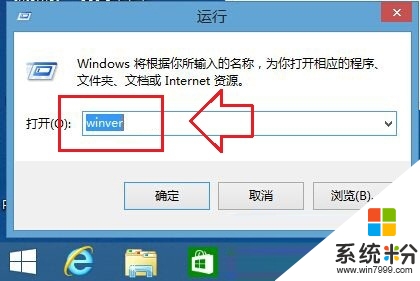
2、这时会打开一个“关于 windows”的小窗口,我们可以在其中查看到当前Win8系统的版本,还有内部版本号,由下面的图我们可以看出,当前系统为 Windows8.1 版本 内部版本号为 9600” (如下图所示)。
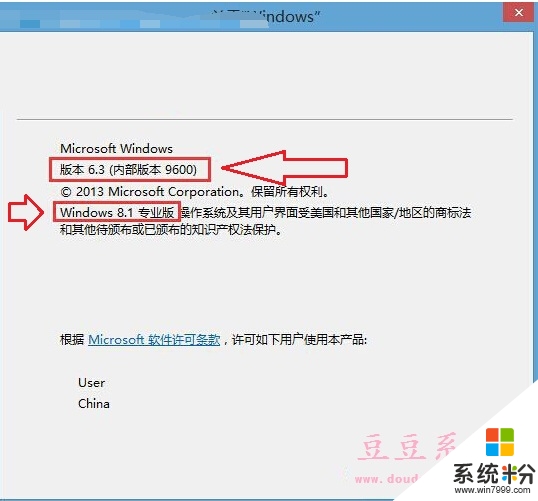
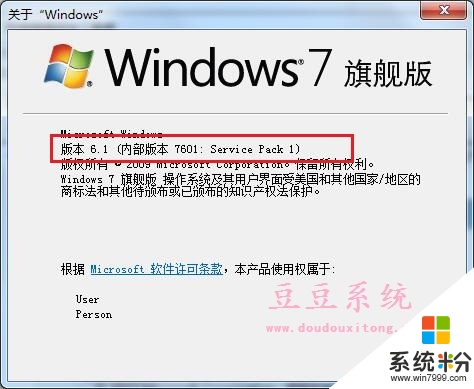
遇到【windows8.1版本如何查看】不知道怎么处理的话,可以参考以上的教程来设置,或者还有其他的ghost系统下载使用故障需要解决的话,也可以上系统粉官网查看相关的教程。